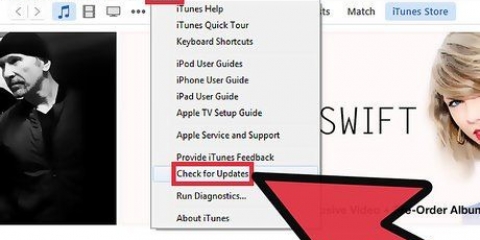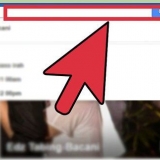Koble en android til en mac
Innhold
Ved å installere den offisielle Android File Transfer-applikasjonen på din Mac kan du koble til Android-enheten din og overføre filer. Når den er koblet til, vil du kunne bla gjennom filene på Android-en din, akkurat som alle andre mapper på Mac-en. Du kan også overføre musikkfilene fra iTunes-biblioteket til Android-en din på denne måten.
Trinn
Del 1 av 3: Installere Android File Transfer

1. Klikk på Safari-knappen på Mac-en.

2. Gå tilhttps://www.android.com/filetransfer/ i Safari. Type https://www.android.com/filetransfer/ i adressefeltet i nettleseren din og trykk ⏎ Gå tilbake.

3. Klikk på `Last ned nå`-knappen.

4. Klikk på filen androidfiletransfer.dmg i nedlastinger.

5. Dra Android File Transfer til Applications-mappen.
Del 2 av 3: Overføring av filer

1. Koble Android til Mac via USB.

2. Lås opp Android-skjermen. Du må holde skjermen ulåst for å få tilgang til filene.

3. Sveip ned for å åpne Android-varslingspanelet.

4. Trykk på USB-alternativet i varslingspanelet.

5. Trykk på "Filoverføring" eller "MTP.`

6. Klikk på Gå og velg `Programmer`.

7. Dobbeltklikk på `Android filoverføring.` Android Filoverføring kan starte automatisk når du kobler til din Android.

8. Klikk og dra filene for å flytte dem. Når Androids lagringsplass vises, kan du bla gjennom og flytte filer på samme måte som andre mapper på datamaskinen din. Filstørrelsen er begrenset til 4 GB for å flytte til og fra Android-enheten din.
Del 3 av 3: Legg til iTunes-musikk på Android-en din

1. Klikk på iTunes-knappen på Mac-en. Du finner dette i Dock.

2. Høyreklikk på en av sangene du vil flytte. Hvis du ikke har en høyre museknapp, hold Ctrl trykket og klikk.

3. Plukke ut `Vis i Finder.`

4. Velg all musikken du vil overføre. Du kan velge individuelle filer eller hele mapper.

5. Dra de valgte filene til Android File Transfer-vinduet.

6. Slipp filene i `Musikk`-mappen.

7. Vent til filene skal overføres.

8. Koble fra Android-enheten din.

9. Trykk på Musikk-appen på Android. Appens utseende vil variere avhengig av Android-enheten din.

10. Trykk på musikken for å spille den.
Artikler om emnet "Koble en android til en mac"
Оцените, пожалуйста статью
Lignende
Populær